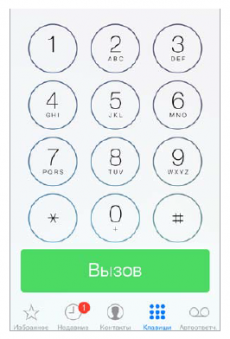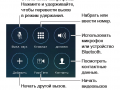В этом руководстве описаны функции iOS 7 для iPhone 4/4S/5/5c/5s.
Телефонные вызовы
Вызов
Для совершения вызова с помощью iPhone достаточно нажать имя или номер в списке контактов или нажать один из последних вызовов или номеров в Избранном. Также можно попросить Siri «call Bob Jones» (позвонить Бобу Джонсу).
ПРЕДУПРЕЖДЕНИЕ. Важную информацию о безопасной навигации и предупреждении потери внимания при совершении звонков можно найти в разделе Важная информация по безопасности.
Добавление в Избранное. Из меню «Избранное» звонки можно совершать одним касанием. Чтобы добавить пользователя в список избранного, нажмите ![]() . Можно добавлять пользователей в «Избранное» прямо из программы «Контакты». В Контактах нажмите «Добавить в Избранное» в нижней части карточки контакта и выберите нужный номер.
. Можно добавлять пользователей в «Избранное» прямо из программы «Контакты». В Контактах нажмите «Добавить в Избранное» в нижней части карточки контакта и выберите нужный номер.
Удаление пользователей из списка и переупорядочивание списка избранного. Нажмите «Изменить».
Как перезвонить. Нажмите «Недавние» и выберите абонента. Нажмите  , чтобы получить дополнительную информацию о звонке или звонившем. На красной наклейке указано количество пропущенных вызовов.
, чтобы получить дополнительную информацию о звонке или звонившем. На красной наклейке указано количество пропущенных вызовов.
Набор номера вручную. Нажмите «Клавиши», введите номер, затем нажмите «Позвонить».
- Вставка номера в поле клавиатуры. Коснитесь экрана над клавиатурой, затем нажмите «Вставить».
- Ввод короткой паузы (2 секунды). Нажмите и удерживайте кнопку «*», пока не появится символ запятой.
- Ввод долгой паузы (для приостановки набора номера, пока не будет нажата кнопка «набрать»). Нажмите и удерживайте кнопку «#», пока не появится символ точки с запятой.
- Набор последнего набранного номера. Нажмите «Клавиши», нажмите «Вызов», чтобы отобразить номер, затем еще раз нажмите «Вызов».
Использование Siri или голосового управления. Нажмите и удерживайте кнопку «Домой», произнесите «call» или «dial» (позвонить), затем продиктуйте имя или номер. Вы можете добавить «at home» (на домашний), «work» (на рабочий) или «mobile» (на мобильный). См. глава 4, Siri и Управление голосом.
Для обеспечения лучших результатов произносите полное имя абонента, которому нужно позвонить. При голосовом наборе номера произносите каждую цифру отдельно, например: «four one five, five five five» (четыре, один, пять, пять, пять, пять). Для кода области «800» в США можно произнести «eight hundred» (восемьсот).
Прием звонков
Нажмите «Ответить», чтобы принять вызов. Если iPhone заблокирован, перетяните бегунок. Также можно нажать и удерживать центральную кнопку на наушниках.
Отключение звука звонка. Нажмите кнопку «Режим сна/Пробуждение» или одну из кнопок громкости. После отключения звука звонка по-прежнему можно ответить на вызов, пока он не будет направлен на автоответчик.
Отклонение вызова и отправка вызова на автоответчик. Выполните одно из следующих действий:
- Дважды быстро нажмите кнопку «Режим сна/Пробуждение».
- Нажмите и удерживайте в течение двух секунд центральную кнопку на наушниках. Два коротких звуковых сигнала подтверждают отклонение вызова.
- Нажмите «Отклонить» (если iPhone активен при поступлении вызова).
Ответ с помощью сообщения. Нажмите «Сообщение», затем выберите ответ или нажмите «Персональное». Чтобы создать собственные стандартные ответы, выберите «Настройки» > «Телефон» > «Ответить сообщением», коснитесь любого из стандартных сообщений и измените его текст.
Напоминание о том, что нужно перезвонить. Нажмите «Напомнить» и выберите, когда Вы хотите получить напоминание.
Соблюдайте тишину
Нужно ненадолго отключиться? Смахните вверх от нижней части экрана, чтобы открыть Пункт управления, и включите режим «Не беспокоить» либо «Авиарежим». См. Режим «Не беспокоить» и Путешествия с iPhone.
Блокирование нежелательных абонентов. В карточке контакта нажмите «Заблокировать абонента» (перейти к карточке контакта можно из списка избранного или недавних звонков, нажав  ). Также можно заблокировать абонента в меню «Настройки» > «Телефон» > «Блокировка». От заблокированных пользователей не поступают голосовые звонки, вызовы FaceTime и текстовые сообщения. Подробную информацию о блокировке вызовов см. на веб-странице support.apple.com/kb/HT5845?viewlocale=ru_RU.
). Также можно заблокировать абонента в меню «Настройки» > «Телефон» > «Блокировка». От заблокированных пользователей не поступают голосовые звонки, вызовы FaceTime и текстовые сообщения. Подробную информацию о блокировке вызовов см. на веб-странице support.apple.com/kb/HT5845?viewlocale=ru_RU.
Во время разговора
Во время разговора по телефону на экране отображаются несколько функций вызова.
Использование другой программы во время вызова. Нажмите кнопку «Домой» и откройте программу. Для возврата к телефонному вызову нажмите зеленую строку в верхней части экрана.
Ответ на второй входящий вызов. Доступны перечисленные ниже действия.
- Игнорирование вызова и его отправка на автоответчик. Нажмите «Игнорировать».
- Перевод первого вызова в режим удержания и ответ на новый вызов. Нажмите «Удержать + ответ».
- Завершение первого вызова и ответ на новый вызов. В сети GSM нажмите «Отбой + ответ». В сети CDMA нажмите «Отбой» и при поступлении сигнала второго входящего вызова нажмите «Ответ» либо перетащите бегунок, если телефон заблокирован.
Удерживая вызов, нажмите «Заменить», чтобы переключиться между вызовами, или нажмите «Соединить», чтобы поговорить с двумя абонентами одновременно. См. Режим конференции ниже.
Примечание. В сети CDMA нельзя переключаться между вызовами, если второй вызов был исходящим, но можно объединить вызовы. Нельзя объединить вызовы, если второй вызов был входящим. При завершении второго или объединенного вызова будут завершены оба вызова.
Режим конференции
В сети GSM можно говорить в режиме конференции с 5 абонентами одновременно, в зависимости от возможностей Вашего оператора.
Организация телефонной конференции. Во время телефонного разговора нажмите «Добавить», выполните другой вызов, затем нажмите «Соединить». Повторите шаги, чтобы добавить других абонентов к разговору в режиме конференции.
- Завершение разговора с одним абонентом. Нажмите
 рядом с абонентом, затем нажмите «Отбой».
рядом с абонентом, затем нажмите «Отбой». - Частный разговор с одним абонентом. Нажмите
 , затем нажмите «Частный» рядом с абонентом. Нажмите «Соединить» для возврата к конференции.
, затем нажмите «Частный» рядом с абонентом. Нажмите «Соединить» для возврата к конференции. - Добавление входящего вызова. Нажмите «Удержать + ответ», затем нажмите «Соединить».
Экстренные вызовы
Совершение экстренного вызова на заблокированном iPhone. На экране ввода пароля нажмите «Экстренный вызов» (чтобы позвонить по номеру 911 в США, например).
Важно! При наличии сотовой сети iPhone можно использовать для экстренных вызовов во многих местах, однако не следует полагаться на устройство в экстренных случаях. Некоторые сотовые сети могут не принимать экстренные вызовы с iPhone, если iPhone не активирован, если iPhone не совместим с определенной сотовой сетью или не настроен для работы в ней, также если в iPhone не вставлена SIM-карта (когда это применимо) или SIM-карта заблокирована с помощью PIN-кода.
В США при наборе номера 911 информация о местоположении (если она доступна) предоставляется службе экстренной помощи.
В сети CDMA после окончания экстренного вызова iPhone входит на несколько минут в режим экстренных вызовов, чтобы обеспечить прием входящих звонков от экстренных служб. В течение этого времени передача данных и сообщений невозможна.
Выход из режима экстренных вызовов (CDMA). Выполните одно из следующих действий:
- Нажмите кнопку «Назад».
- Нажмите кнопку «Режим сна/Пробуждение» или кнопку «Домой».
- Наберите на клавиатуре любой обычный номер и позвоните на него.
Визуальный автоответчик
Визуальный автоответчик позволяет просматривать список сообщений и выбирать сообщения для воспроизведения или удаления, не прослушивая предшествующие сообщения. Наклейка на значке автоответчика информирует о количестве непрослушанных сообщений. При первом нажатии кнопки «Автоответчик» делается запрос о создании пароля автоответчика и записи приветствия.
Прослушивание сообщения на автоответчике. Нажмите «Автоответчик», затем нажмите сообщение. Чтобы прослушать сообщение еще раз, выберите его и нажмите . Если услуга визуального автоответчика недоступна, нажмите «Автоответчик» и следуйте голосовым инструкциям.
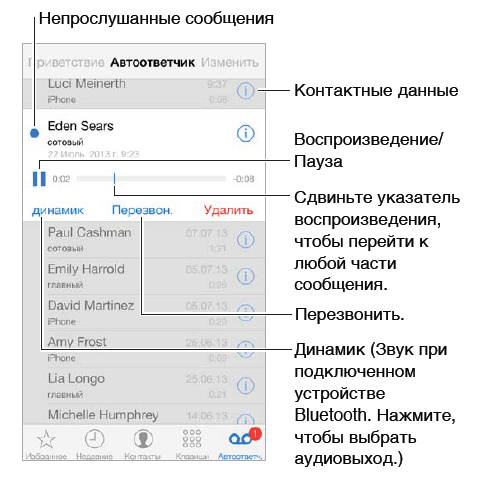
Сообщения хранятся, пока Вы не удалите их или они не будут удалены оператором.
Удаление сообщения. Смахните или нажмите сообщение, затем нажмите «Удалить».
Примечание. В некоторых регионах удаленные сообщения могут окончательно удаляться оператором.
Восстановление удаленных сообщений. Нажмите «Удаленные сообщения» (в конце списка сообщений).
- Прослушивание удаленного сообщения. Нажмите сообщение.
- Отмена удаления сообщения. Выберите сообщение и нажмите «Отменить».
- Окончательное удаление сообщений. Нажмите «Удалить все».
Проверка сообщений на автоответчике с другого телефона. Наберите свой номер или номер удаленного доступа оператора.
Изменение приветствия. Нажмите «Автоответчик», нажмите «Приветствие», нажмите «Персональные», затем нажмите «Записать». Также можно использовать стандартное приветствие, записанное оператором. Нажмите для этого «По умолчанию».
Настройка звукового уведомления при получении нового сообщения на автоответчик. Выберите «Настройки» > «Звуки».
Изменение пароля. Выберите «Настройки» > «Телефон» > «Изменить пароль автоответчика».
Контакты
В окне «Данные» контакта можно одним нажатием совершить телефонный вызов, написать электронное письмо, найти местонахождение контакта на карте и выполнить многие другие действия. См. глава 28, Контакты
Переадресация вызова, ожидание вызова и идентификация абонента
Настройка переадресации вызова, ожидания вызова и идентификации абонента. (GSM) Выберите «Настройки» > «Телефон».
- Переадресация звонков. При включении переадресации вызовов в строке состояния отображается значок переадресации вызовов (
 ). При включении на iPhone переадресации вызовов Вы должны находиться в зоне действия сотовой сети, иначе вызовы не будут переадресованы.
). При включении на iPhone переадресации вызовов Вы должны находиться в зоне действия сотовой сети, иначе вызовы не будут переадресованы. - Ожидание вызова. Если Вы разговариваете по телефону и ожидание вызова отключено, входящие вызовы переадресовываются на автоответчик.
- Определитель номера. При совершении видеозвонка FaceTime Ваш номер телефона отображается, даже если функция идентификации абонента отключена.
Обратитесь к Вашему оператору сотовой связи для получения информации о включении и использовании этих функций в сетях CDMA. См. веб-страницу support.apple.com/kb/HT4515?viewlocale=ru_RU.
Рингтоны и вибрации
В iPhone есть встроенные рингтоны, которые используются в качестве сигнала входящих вызовов, а также сигнала будильников и таймера, установленных в программе «Часы». Также можно приобретать рингтоны из песен в iTunes Store. См. глава 22, iTunes Store.
Выбор рингтона по умолчанию. Выберите «Настройки» > «Звук» > «Рингтон».
Назначение определенных рингтонов для абонентов. В программе «Контакты» выберите контакт, нажмите «Изменить», затем нажмите «Рингтон».
Включение или отключение звука звонка. Передвиньте переключатель на боковой панели iPhone.
Важно! Будильники срабатывают со звуком, даже если переключатель «Звонок/Бесшумно» установлен в бесшумный режим.
Включение и отключение вибрации. Выберите «Настройки» > «Звуки». См. Звуки и отключение звука
Международные вызовы
Для получения информации относительно совершения международных вызовов из домашнего региона (включая тарифы и другие взимаемые платежи) обратитесь к своему оператору.
При поездке за границу Вы сможете использовать iPhone для совершения вызовов, отправки и получения текстовых сообщений и использования программ, которым нужен доступ к Интернету, в зависимости от доступных сотовых сетей.
Включение международного роуминга. За сведениями о наличии и тарифах обращайтесь к своему оператору.
Важно! При использовании голосовой связи, передаче текстовых сообщений и передаче данных может взиматься плата за роуминг. Чтобы избежать платы за роуминг, выключите «Голосовой роуминг» и «Роуминг данных».
При использовании iPhone 4S или новее и наличии учетной записи CDMA Вы, возможно, сможете пользоваться услугами роуминга в сетях GSM, если в телефоне установлена SIM-карта. При роуминге в сети GSM iPhone имеет доступ к функциям сети GSM. Может взиматься плата. За дополнительными сведениями обращайтесь к своему оператору.
Настройка сетевых параметров. Выберите «Настройки» > «Сотовая связь». Вы можете:
- включить или отключить роуминг данных;
- включить или отключить передачу данных по сотовой сети;
- включить или отключить голосовой роуминг (CDMA);
- использовать сети GSM за рубежом (CDMA).
См. Информация об использовании
Отключение услуг сотовой связи. Выберите «Настройки», включите «Авиарежим», нажмите «Wi-Fi» и включите этот параметр. Входящие телефонные вызовы будут переадресовываться на автоответчик. Для возобновления сервиса сотовой сети выключите Авиарежим.
Звонки абонентам из Ваших контактов и Избранного из-за рубежа. (GSM) Выберите «Настройки» > «Телефон» и включите параметр «Помощь в наборе». Префикс или код страны будет автоматически добавляться для вызовов в США.
Выбор сети оператора. Выберите «Настройки» > «Оператор». Данный параметр появляется в сетях GSM, если Вы находитесь вне зоны действия сети своего оператора сотовой связи и доступны сети других местных операторов, которые можно использовать для телефонных разговоров, визуального автоответчика и подключения к Интернету. Эти функции доступны только при наличии соглашения с Вашим оператором на использование роуминга. Может взиматься дополнительная плата. Роуминговые платежи могут взиматься сторонними операторами через Вашего оператора сотовой связи.
Получение сообщений на автоответчике, когда визуальный автоответчик недоступен.
Наберите свой номер (в сети CDMA добавьте # после своего номера) или нажмите и удерживайте клавишу «1» на числовой клавиатуре.
Настройки программы «Телефон»
Перейдите в раздел «Настройки» > «Телефон». Вы можете:
- просмотреть номер телефона Вашего iPhone;
- изменить стандартное текстовое сообщение для ответа на входящие вызовы;
- включить и отключить переадресацию вызовов, ожидание вызовов и определение номера абонента (GSM);
- включить и отключить телетайп; изменить пароль автоответчика (GSM);
- задать PIN-код для разблокировки SIM-карты при включении iPhone (этого требуют некоторые операторы).
Выберите «Настройки» > «Звуки». Вы можете:
- задать рингтоны и настроить громкость;
- настроить параметры вибрации;
- настроить звуковое уведомление при получении нового сообщения на автоответчик.
После того как Вы выбрали сеть, iPhone использует только эту сеть. Если сеть недоступна, на экране iPhone отображается надпись «Нет сети».
Источник: manuals.info.apple.com